
Tài khoản iCloud nó rất quan trọng giúp người dùng đồng bộ hóa các dữ liệu trên các thiết bị sử dụng hệ điều hành IOS. Nếu không có tài khoản iCloud thì điện thoại iPhone của bạn sẽ không khác gì điện thoại‘cục gạch’ thông thường. Dưới đây chúng tôi sẽ hướng dẫn bạn cách tạo tài khoản iCloud trên máy tính.
Tóm tắt nội dung
1. Tài khoản iCloud, Apple ID là gì?
Tài khoản iCloud là gì là thắc mắc của nhiều người. Tài khoản iCloud thực chất là một gói với nhiều dịch vụ đám mây miễn phí, được Apple cung cấp cho người dùng để đồng bộ hóa dữ liệu như danh bạ, hình ảnh, ghi chú giữa các thiết bị có hệ điều hành IOS với nhau như iPad, iphone, iPod,…
 Tài khoản iCloud, Apple ID là gì?
Tài khoản iCloud, Apple ID là gì?
Tài khoản này có thể đồng thời đăng nhập cùng một lúc trên nhiều thiết bị khác nhau cả trên điện thoại di động, máy tính,… để bạn có thể kiểm tra danh bạn, xem hình ảnh của mình khi không cầm điện thoại di động.
Vậy Apple ID là gì có liên quan gì đến iCloud không? Tương tự với việc bạn sử dụng các dịch vụ của Google như Gmail, Google Plus hoặc Adword đều có tên gọi là tài khoản Google. Nếu bạn có thể dùng chung một tài khoản. Apple ID cũng giống như vậy, nó là tài khoản có thể cho phép bạn sử dụng các dịch vụ Apple. Do đó chỉ cần bạn có 1 tài khoản Apple ID là có thể sử dụng iCloud, iChat. iTunes,…
Vậy tạo tài khoản iCloud trên máy tính như thế nào?
2. Các bước tạo tài khoản iCloud trên máy tính
Dưới đây, Megavnn sẽ hướng dẫn bạn các bước tạo tài khoản iCloud trên máy tính đơn giản, dễ thực hiện và tiết kiệm thời gian.
Bước 1: Việc đầu tiên khi tạo tài khoản iCloud trên máy tính là truy cập vào trang chủ của Apple theo đường dẫn sau: Creat an Apple ID.
Bước 2: Tiếp theo bạn điền tất cả thông tin cần thiết theo yêu cầu để tạo lập tài khoản. Các thông tin cần điền gồm có:
- First name: Tên bạn.
- Last name: Họ bạn.
- Location: Quốc tịch của bạn.
- Date of birth: Ngày tháng năm sinh.
- Name@example.com: Email của bạn hay chính là tài khoản iCloud.
- Password: Mật khẩu tài khoản iCloud.
- Confirm password: Xác nhận lại mật khẩu iCloud mà bạn vừa nhập ở bên trên.
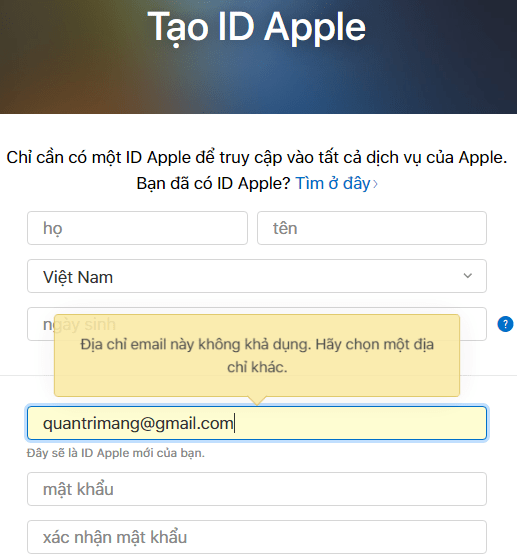 Cách tạo tài khoản iCloud trên máy tính
Cách tạo tài khoản iCloud trên máy tính
Chú ý: Bạn phải chắc chắn Email của bạn vừa nhập cồn đang hoạt động và chưa từng tạo tài khoản Apple ID. Mật khẩu có ít nhất 8 ký tự và phân biệt rõ chữ thường và chữ hoa và có ít nhất 1 số. Việc đặt mật khẩu hơi phức tạp nhưng nó sẽ giúp tăng cường bảo mật tài khoản của bạn.
Bước 3: Trả lời ba câu hỏi bảo mật.
Lưu ý: Bạn nên chọn 3 câu hỏi liền nhau và chọn câu trả lời cùng ở một vị trí làm sao cho bạn dễ nhớ nhất. Để khi nào bạn quên mật khẩu iCloud nó sẽ giúp bạn rất nhiều trong việc lấy lại mật khẩu.
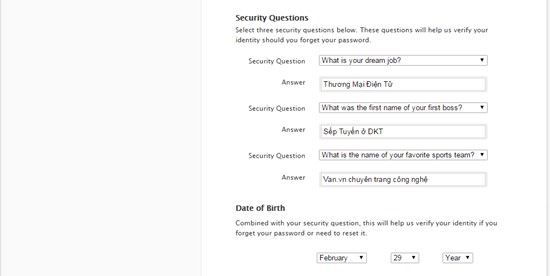 Tạo tài khoản iCloud trên máy tính
Tạo tài khoản iCloud trên máy tính
Bước 4: Tiếp theo bạn chọn quốc gia là Việt Nam, tích vào các ô đồng ý điều lệ.
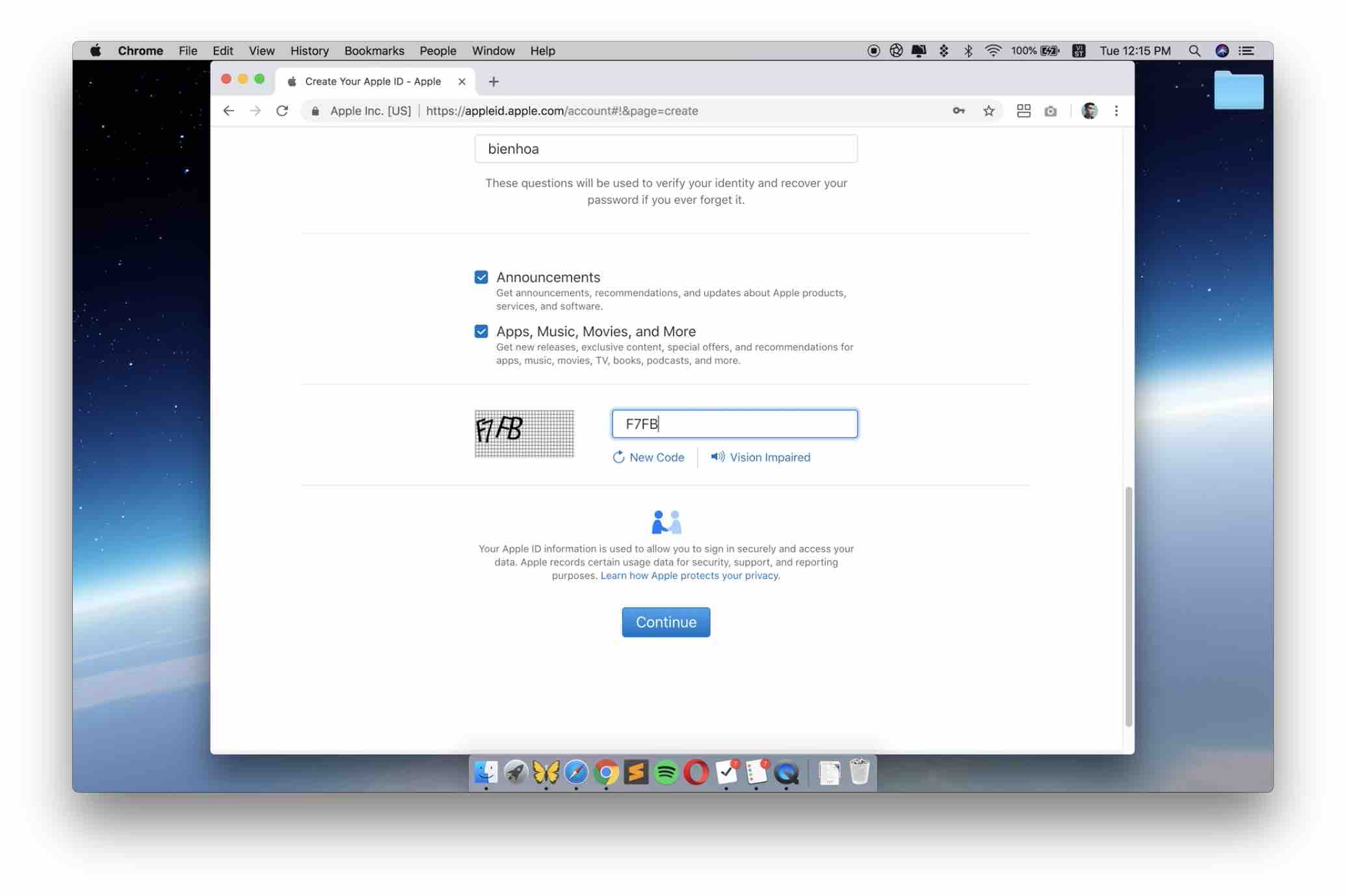 Hướng dẫn tạo tài khoản iCloud từ web trên máy tính
Hướng dẫn tạo tài khoản iCloud từ web trên máy tính
Điền mã Capcha và kích vào Continue (Tiếp tục).
Bước 3: Hệ thống của Apple sẽ gửi cho bạn mail xác nhận vào đúng mail mà bạn đã đăng ký lập tài khoản iCloud.
Bước 6: Bạn nhập mã xác nhận vào ô rồi bấm Tiếp tục.
Hệ thống của Apple sẽ yêu cầu bạn đăng nhập tài khoản bằng mail và mật khẩu bạn đã lập.
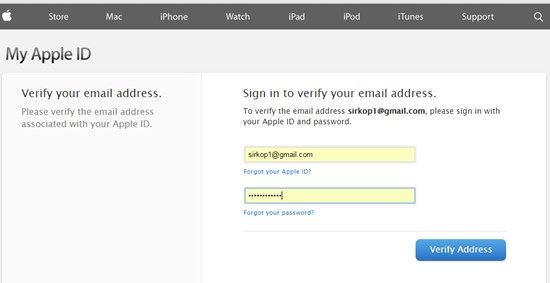 Cách tạo tài khoản iCloud trên máy tính
Cách tạo tài khoản iCloud trên máy tính
Bước 7: Khi bạn đăng nhập xong là quá trình tạo tài khoản iCloud trên máy tính đã hoàn thành.
Bạn hãy xem lại những thông tin mà bạn vừa điền xem có phải thay đổi gì không, những thông tin đã chính xác chưa, mật khẩu có nên đổi lại không.
>>> Có thể bạn quan tâm: Hướng dẫn download photoshop và cài đặt đơn giản dễ dàng nhất dành cho những người không chuyên.
3. Tầm quan trọng của iCloud?
- Đồng bộ hóa nhữ dữ liệu giữa các thiết bị khi đăng nhập và sử dụng cùng 1 tài khoản iCloud.
- Tăng khả năng bảo mật thông tin, dữ liệu và thiết bị cho người dùng.
- Đặc biệt tài khoản iCloud còn có tính năng định vị IPhone nhằm khi bị mất cắp xem thiết bị đang ở vị trí nào và khóa tài khoản lại. Khi khóa tài khoản iCloud thì thiết bị đó coi như thiết bị lỗi, hỏng hoàn toàn mất khả năng sử dụng.
Tài khoản iCloud rất quan trọng, khi bị mất thì chiếc điện thoại của bạn không khác gì điện thoại ‘cục gạch’. Do đó bạn không nên chia sẻ tài khoản iCloud lung tung và nhớ kỹ mật khẩu của mình. Bài viết, đã hướng dẫn bạn đọc cách tạo tài khoản iCloud trên máy tính. Chúc bạn tạo tài khoản thành công!

